Sådan optager du flere snaps i SnapChat

En tutorial, der lærer dig, hvordan du optager flere snaps i SnapChat.
Snapchat er en meget populær beskedapp, der lader dig sende snaps (billeder og videoer) til dine venner. Du kan tilføje forskellige filtre og effekter for at redigere dine billeder eller videoer.
Ikke at kunne sende beskeder på Snapchat kan være virkelig frustrerende. Men det er derfor, vi har udarbejdet denne guide. Vi vil gerne hjælpe dig med at løse dette problem.
Hvis modtageren har blokeret dig, får du muligvis en fejlmeddelelse, der siger 'Kunnet ikke sende'.
Gå til Historier for at tjekke, om nogen virkelig har blokeret dig . Hvis du ikke kan finde nogen historier fra dem, kan det tyde på, at de faktisk har blokeret dig.
En anden metode er at søge efter deres brugernavn. Hvis søgningen ikke giver nogen resultater, er det endnu et element til fordel for hypotesen om, at du er blevet blokeret.
Der er også en skudsikker metode til at tjekke, om du er blevet blokeret på Snapchat. Oprette en ny konto. Søg derefter efter din kontakt ved hjælp af deres brugernavn. Vises de i søgeresultaterne på den nye konto, men ikke på din hovedkonto? Det betyder, at de blokerede dig.
I dette tilfælde er der intet galt med din Snapchat-konto eller enhed. Du behøver ikke at fejlfinde noget.
Blot at lukke og genstarte appen kan løse problemet. Du kan også logge ud og derefter logge ind igen. Tjek, om genoprettelsen af forbindelsen til Snapchats server gjorde det trick.
Sørg for, at din internetforbindelse fungerer korrekt. Hvis du bruger mobildata, skal du aktivere flytilstand . Tilslut derefter netværket igen.
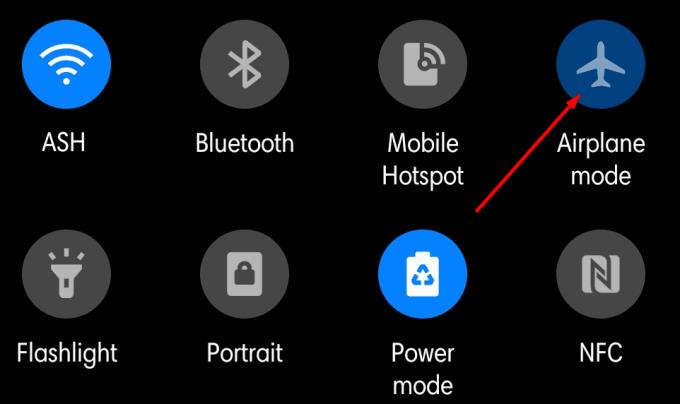
Opret forbindelse til et Wi-Fi-netværk, hvis det er muligt. Tjek, om du kan sende beskeder på Snapchat, mens du bruger den trådløse forbindelse.
Hvis problemet stadig er der, kan du prøve at rydde app-cachen.
Tryk på din profil og gå til Indstillinger .
Rul derefter ned til Kontohandlinger .
Tryk på Ryd cache og derefter Ryd alt .
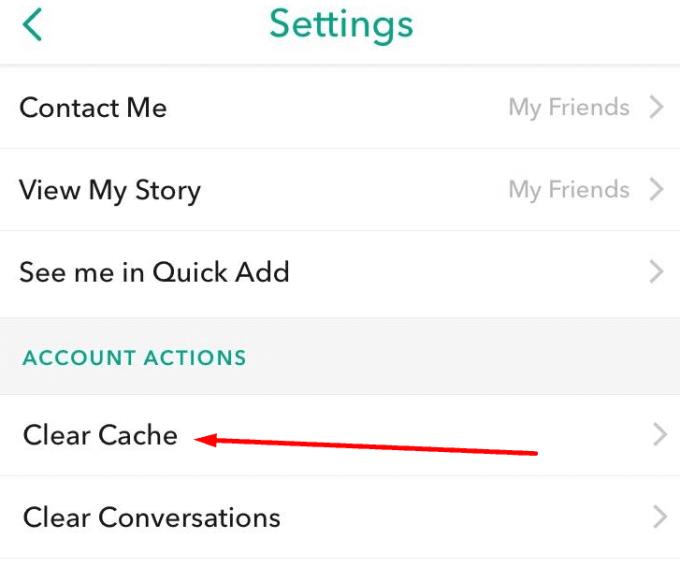
Hvis intet virkede, så prøv at afinstallere appen. Tryk længe på Snapchat-ikonet, og vælg indstillingen Afinstaller . Genstart din enhed.
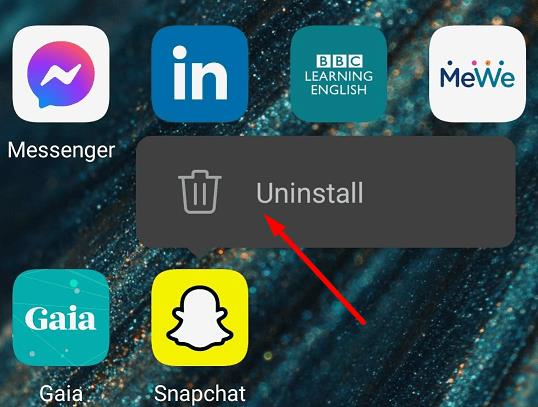
Gå derefter til Google Play Butik, søg efter Snapchat, og installer appen. Forhåbentlig vil geninstallation af appen løse meddelelsesproblemet.
En tutorial, der lærer dig, hvordan du optager flere snaps i SnapChat.
Snapchat er den populære sociale medie-app, der er ekstremt populær blandt unge. Det bruger et rigeligt antal videoer og billeder til at tillade
Lær, hvordan du blokerer og fjerner blokering af folk på Snapchat.
Sådan kan du bruge Snapchat-kamera til at pifte dine Microsoft Teams-opkald op
Ikke at kunne sende beskeder på Snapchat kan være virkelig frustrerende. For at løse problemet skal du genstarte din telefon og geninstallere appen.
Lær, hvordan du redigerer Min historie på Snapchat ved at tilføje og slette snaps.
Hvis LastPass ikke kan oprette forbindelse til sine servere, skal du rydde den lokale cache, opdatere password manageren og deaktivere dine browserudvidelser.
Ønsker du at deaktivere Apple Software Update Skærmen og forhindre den i at vises på din Windows 11 PC eller Mac? Prøv disse metoder nu!
I denne tutorial viser vi dig, hvordan du ændrer standard zoomindstillingen i Adobe Reader.
Vi viser dig, hvordan du ændrer fremhævelsesfarven for tekst og tekstfelter i Adobe Reader med denne trin-for-trin vejledning.
For mange brugere bryder 24H2 opdateringen Auto HDR. Denne guide forklarer, hvordan du kan løse dette problem.
Krydsreferencer kan gøre dit dokument meget mere brugervenligt, organiseret og tilgængeligt. Denne guide lærer dig, hvordan du opretter krydsreferencer i Word.
Hvis du leder efter et forfriskende alternativ til det traditionelle tastatur på skærmen, tilbyder Samsung Galaxy S23 Ultra en fremragende løsning. Med
Overvejer du, hvordan du integrerer ChatGPT i Microsoft Word? Denne guide viser dig præcis, hvordan du gør det med ChatGPT-tilføjelsesprogrammet til Word i 3 enkle trin.
Har du brug for at planlægge tilbagevendende møder på MS Teams med de samme teammedlemmer? Lær hvordan du opsætter et tilbagevendende møde i Teams.
Find ud af, hvordan du løser OneDrive-fejlkode 0x8004de88, så du kan få din cloud-lagring op og køre igen.












